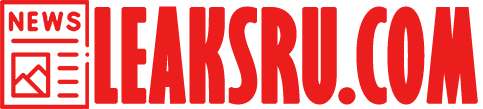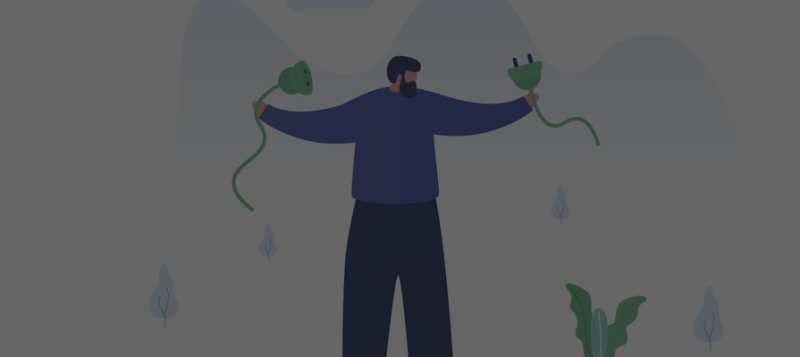Содержание
Если при загрузке сайта что-то идет не так, пользователь видит на экране код ошибки. Одна из самых распространенных проблем имеет обозначение 502 Bad Gateway. Она указывает, что произошел сбой и один сервер не может передать корректный ответ другому.
Разберем, в чем причины и какие меры принять при возникновении ошибки.
Что означает ошибка 502 Bad Gateway
Итак, вы кликаете по ссылке и переходите на сайт. Но вместо нужного вам контента на странице появляется сообщение 502 Bad Gateway. Что это значит?
Если говорить простыми словами, это сигнал, что при передаче данных в интернете произошел сбой. Один сервер (например, прокси или шлюз) пытается получить данные от другого, но тот возвращает неправильный или неожиданный ответ.
Сайт — это несколько веб-страниц, размещенных в интернете. Такие страницы могут содержать что угодно, от текста до видео и форм для ввода данных. А сервером (от англ. to serve — служить) называют компьютер или программу, которая «обслуживает» запросы от пользователей и передает им запрашиваемые данные.
Bad Gateway возникает при взаимодействии между сайтом и сервером. Вот как это происходит.
- Пользователь хочет открыть сайт. Для этого он запускает браузер (клиент), который передает запрос к веб-серверу.
- Этот запрос может проходить через несколько промежуточных серверов, прежде чем попасть на тот, который обрабатывает данные сайта (основной).
- Если один из этих посредников не получает правильный ответ от другого, он возвращает ошибку 502 Bad Gateway.
Можно сравнить это с посещением ресторана.
- Мы делаем заказ через официанта (его функции выполняет прокси-сервер).
- Тот отправляется на кухню, где узнает, что одного из ингредиентов не хватает. Или на кухне не работает духовка.
- Таким образом, повар не может приготовить блюдо (а сервер — обработать запрос), и официант получает от него не тот ответ, который нужен.
- Он возвращается к гостю, чтобы сообщить об этом — точно так же пользователь получает 502 Bad Gateway.
Отметим, что это не обязательно связано с конечным пользователем или его устройством. Ошибка 502 это проблема взаимодействия между серверами, и обычно она временная.
Причины возникновения ошибки
Здесь могут сыграть роль самые разные факторы, от проблемы с интернетом до неправильно настроенных промежуточных устройств (прокси, балансировщиков нагрузки, CDN).
Для начала перечислим некоторые наиболее распространенные причины.
Проблемы на стороне сервера
- Временно не работает или перегружен из-за всплеска трафика или DDoS-атаки, поэтому не способен обработать запрос.
- Неправильно настроен: нет возможности корректно ответить на запрос или передать данные по цепочке дальше.
- Произошел сбой в работе самого сервера или одного из его компонентов (например, базы данных или файловой системы).
Проблемы с подключением
- В соединении между серверами произошел сбой, который мешает передавать данные.
- Проблемы с маршрутизацией трафика: запросы теряются по пути от одного сервера к другому.
Что делать пользователю
Как правило, это ошибка на стороне серверов или сайта, повлиять на которые вы не сможете. Впрочем, даже рядовому пользователю не стоит отчаиваться. Есть несколько способов исправить или обойти проблему.
Перезагрузить страницу
Иногда за сообщением error 502 кроется кратковременный сбой, и для исправления достаточно нажать клавишу F5 или кнопку обновления.
Кроме того, перезагрузка сайта может инициировать повторное подключение и установить новое, корректное соединение.
Если на сервере изменена конфигурация (например, настройки веб-сервера, базы данных или других сервисов), перезагрузка может помочь применить эти изменения. Иногда новые конфигурации вступают в силу только после перезапуска, что устраняет проблемы, связанные с неправильными настройками.
Проверить подключение к интернету
Порой сбой вызван настройками локальной сети. Перезагрузите роутер или переключитесь на другую сеть (например, с Wi-Fi на мобильный интернет).
Когда пользователь посещает те или иные сайты, браузер сохраняет некоторые файлы, например элементы страниц, чтобы при дальнейшем посещении не загружать их повторно и снизить трафик (кэш). Также сайты сохраняют на устройстве текстовые файлы (cookies), в которых хранится информация о взаимодействии пользователя с сайтом — его история посещенных страниц, покупки в корзине, настройки и так далее.
Если данные, хранящиеся в браузере, устарели, они тоже могут провоцировать сбои. Впрочем, очистить кэш и куки довольно просто.
- Откройте настройки, найдите «Конфиденциальность и безопасность», выберите «Очистить историю» или «Удалить куки и данные» (может называться по-разному в зависимости от браузера).
Еще один рабочий метод — переключиться в режим инкогнито. Так браузер не будет использовать сохраненные cookies и кэш, что помогает обойти проблемы с кэшированием.
Очистить DNS-кэш
Когда пользователь вводит адрес сайта, компьютер обращается к системе доменных имен (DNS), чтобы определить IP-адрес, к которому нужно подключиться. Чтобы ускорить этот процесс, система временно сохраняет (кэширует) информацию о сопоставлении доменов и IP-адресов. Эта информация может храниться на компьютере, в роутере, у провайдера и на DNS-серверах.
Старые, некорректные или уже неактуальные данные могут вызывать проблемы с доступом к сайтам: к нужной странице будет невозможно подключиться, пользователь будет попадать на устаревшие версии сайтов, загрузка сайта будет небывало долгой или появятся ошибки безопасности.
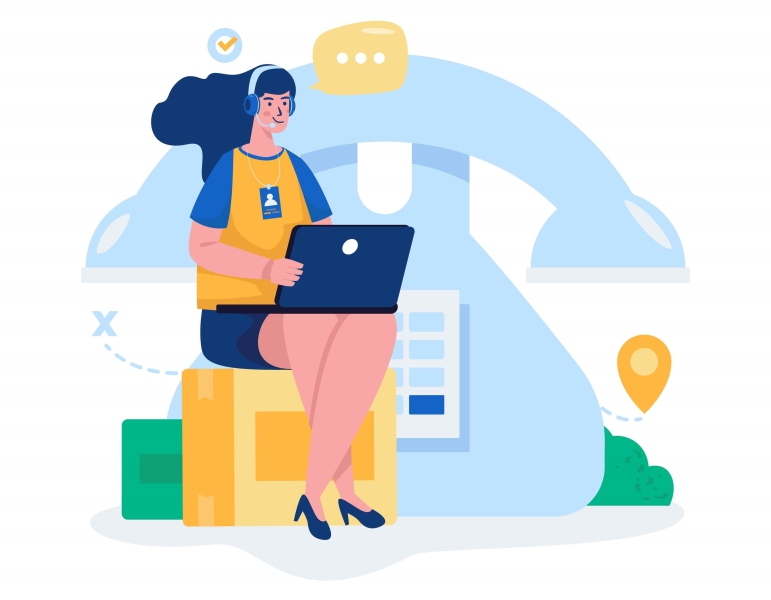
Фото в тексте: Ilusiku Studio / Shutterstock
Очистка кэша помогает этого избежать. Вот как сделать это на Windows, Mac и Linux.
Windows
- Нажмите клавиши Win + R, введите cmd, зажмите Ctrl + Shift + Enter (запуск от имени администратора).
- В командной строке введите ipconfig/flushdns, нажмите Enter.
Mac
- Откройте Терминал: можно найти через Spotlight (нажмите Cmd + Space, затем введите Terminal).
- Введите команду dscacheutil -flushcache и нажмите Enter.
- Укажите пароль администратора.
Linux
Процедура очистки будет зависеть от дистрибутива и системы управления сетевыми службами.
Большинство систем Linux по умолчанию не кэшируют DNS, но в некоторых сборках могут применяться DNS-демоны (то есть программы, работающие в фоновом режиме, без терминала и интерфейса пользователя).
В этом случае можно очистить кэш так:
- Откройте терминал и введите команду sudo systemd-resolve –flush-caches
- Для проверки результата используйте: sudo systemd-resolve –statistics
Есть и другой способ — перезапустить службу DNS.
- Например, если в системе используется dnsmasq, команда будет иметь следующий вид: sudo systemctl restart dnsmasq
Попробовать зайти с другого браузера
Откройте страницу в другом браузере (например, если использовался Chrome, попробуйте Firefox). Это поможет исключить вероятные проблемы с настройками или расширениями.
Отключить расширения
Периодически ошибки 502 Bad Gateway возникают из-за конфликтов между аддонами, например когда:
- расширения (блокировщики рекламы, расширения для безопасности или VPN) вмешиваются в обмен данными между браузером и сервером, меняют или «перехватывают» запросы;
- антивирусные плагины проверяют безопасность данных и мешают работе скриптов, если сочтут их подозрительными;
- расширения, работающие с кэшированием, сохраняют старые или некорректные данные о сайте;
- плагины могут быть заражены вредоносным кодом, потреблять много ресурсов и замедлять работу сайтов.
Чтобы определить, в чем проблема, плагины и расширения можно временно отключить. После перезагрузите страницу.
Внутренняя ошибка сервера 500: почему она возникает и как ее исправить
Вот как это сделать в Google Chrome:
- Откройте список опций, кликнув по трем точкам в правом верхнем углу браузера.
- Дополнительные инструменты → Расширения → Отключите все.
- Перезагрузите страницу, чтобы проверить, устранена ли ошибка.
Mozilla Firefox:
- Нажмите на три полоски в правом верхнем углу браузера.
- Перейдите в Дополнения и темы → Расширения → Отключите все.
- Перезагрузитесь.
Microsoft Edge:
- Нажмите на три точки в правом верхнем углу.
- Выберите Расширения.
- Используя переключатели, отключите все расширения.
- Перезагрузитесь.
Режим инкогнито:
Переключитесь в режим приватного просмотра страниц и попробуйте обновить сайт. Многие аддоны по умолчанию не запускаются в режиме инкогнито, и если ошибка пропадет, именно с ними она и была связана.
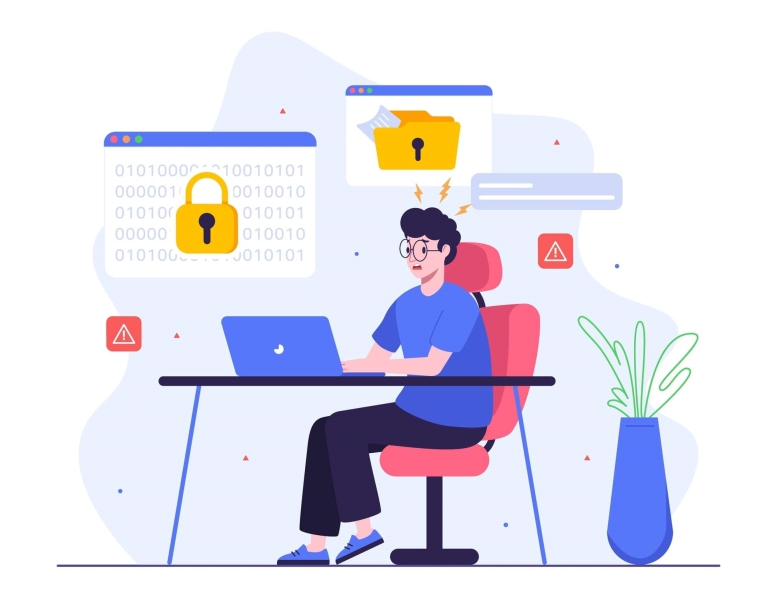
Фото в тексте: ibnu inu / Shutterstock
Зайти на страницу позже
Очень часто временные сбои провоцируют возникновение 502. Ошибку могут исправить уже через 5-10 минут. Что остается делать пользователю? Налить чаю, немного подождать и повторить загрузку сайта.
Почему происходят ошибки 502 Bad Gateway Nginx/Apache
Для эффективной обработки, хранения и передачи данных в сети применяются специальные программы, веб-серверы. Одни из самых распространенных — Nginx (его используют почти 34% сайтов в интернете) и Apache, программа с открытым исходным кодом.
Если в браузере ошибка 502 Bad Gateway Nginx или 502 Bad Gateway Apache, это означает, что программе не удалось получить ожидаемый ответ от сервера, к которому она перенаправляет запросы.
Как исправить
- Проведите диагностику серверов и проверьте, корректно ли они работают. При необходимости перезапустите.
- Посмотрите логи ошибок — это позволит понять, что именно пошло не так.
- Перепроверьте настройки прокси, убедитесь, что адреса и порты указаны правильно.
- Убедитесь, что нагрузка оптимальна. В этом помогут специализированные инструменты мониторинга серверов, например VMmanager, VMmark, Geekbench и многие другие.
- Следите за соединением. Убедитесь, что серверы могут обмениваться данными друг с другом без проблем. Проверьте брандмауэры и настройки сети.
Вы исполнили все рекомендации, но ничего не помогает? Обратитесь за решением к системному администратору или в службу поддержки.
Как предотвратить ошибку 502 в будущем
Итак, мы разобрались, как устранить Bad Gateway. Но как сделать так, чтобы ситуация не повторилась, а сайт был доступен без перебоев? Следуйте этим рекомендациям.
- Регулярный мониторинг серверов. Это поможет вовремя обнаружить сбои и оперативно их устранить.
- Оптимизация производительности. Убедитесь, что серверы могут справляться с текущими нагрузками. Для этого может потребоваться перейти на более мощные серверы, использовать инструменты, балансирующие нагрузку, или применить CDN (сеть распределенных серверов для доставки контента).
- Проверка конфигураций. Регулярно проверяйте настройки, чтобы гарантировать, что все будет работать исправно.
- Обновление ПО. Следите за актуальностью серверного программного обеспечения, в том числе веб-серверов, ОС и используемых библиотек.
- Проверка DNS-настроек. Регулярно проверяйте, корректно ли работает DNS-сервер, и при необходимости обновляйте его записи.
- Тестирование через обратный прокси. Если в вашей конфигурации используется обратный прокси-сервер, регулярно тестируйте его на наличие ошибок и сбоев. Убедитесь, что он правильно обрабатывает запросы от клиентов и передает их на сервер.
- Резервирование и отказоустойчивость. Подумайте о том, чтобы обзавестись резервными мощностями. Таким образом даже при сбоях компонентов ваш сайт будет доступен.
- Проверка логов сервера. Регулярно заглядывайте в журналы, чтобы выявить аномалии.
- Использование качественного хостинга. Если серверы или инфраструктура хостинга часто выходят из строя, это может закончиться ошибкой 502.
- Взаимодействие с провайдером. Если проблема в хостинге провайдера, не стесняйтесь уведомлять об этом технических специалистов провайдера.
И владельцы, и посетители сайтов периодически встречаются с ошибкой 502 Bad Gateway. Она неприятна, но вполне решаема. А спровоцировать ее могут множество факторов, от серверных сбоев до неверных настроек.
Но не стоит паниковать — часто достаточно помогает перезагрузка сервера, проверка настроек или очистка кэша. Главное — устранять такие ошибки в срок, чтобы обеспечить бесперебойную работу сайта и радовать пользователей.
Фото на обложке: ibnu inu / Shutterstock